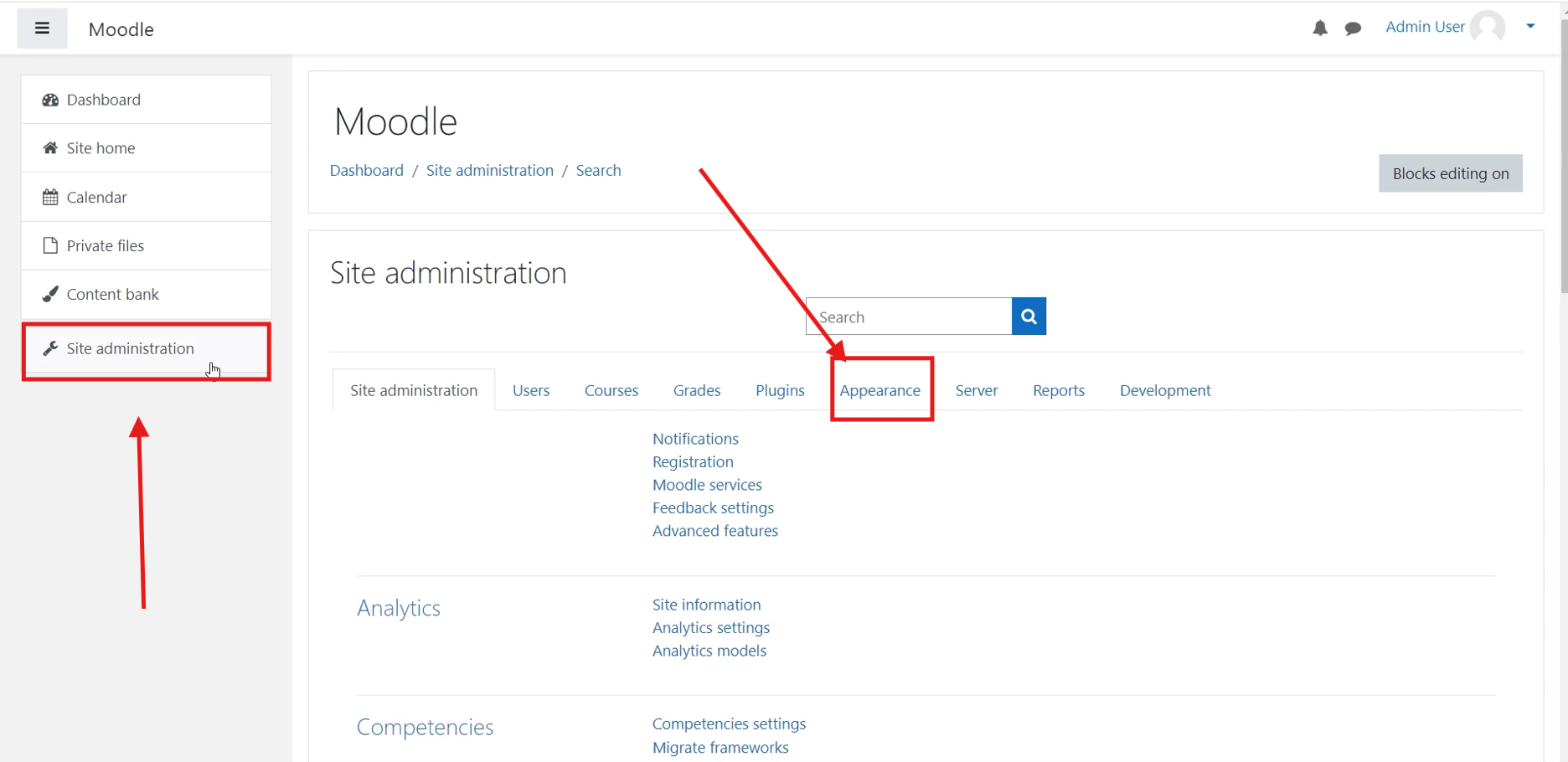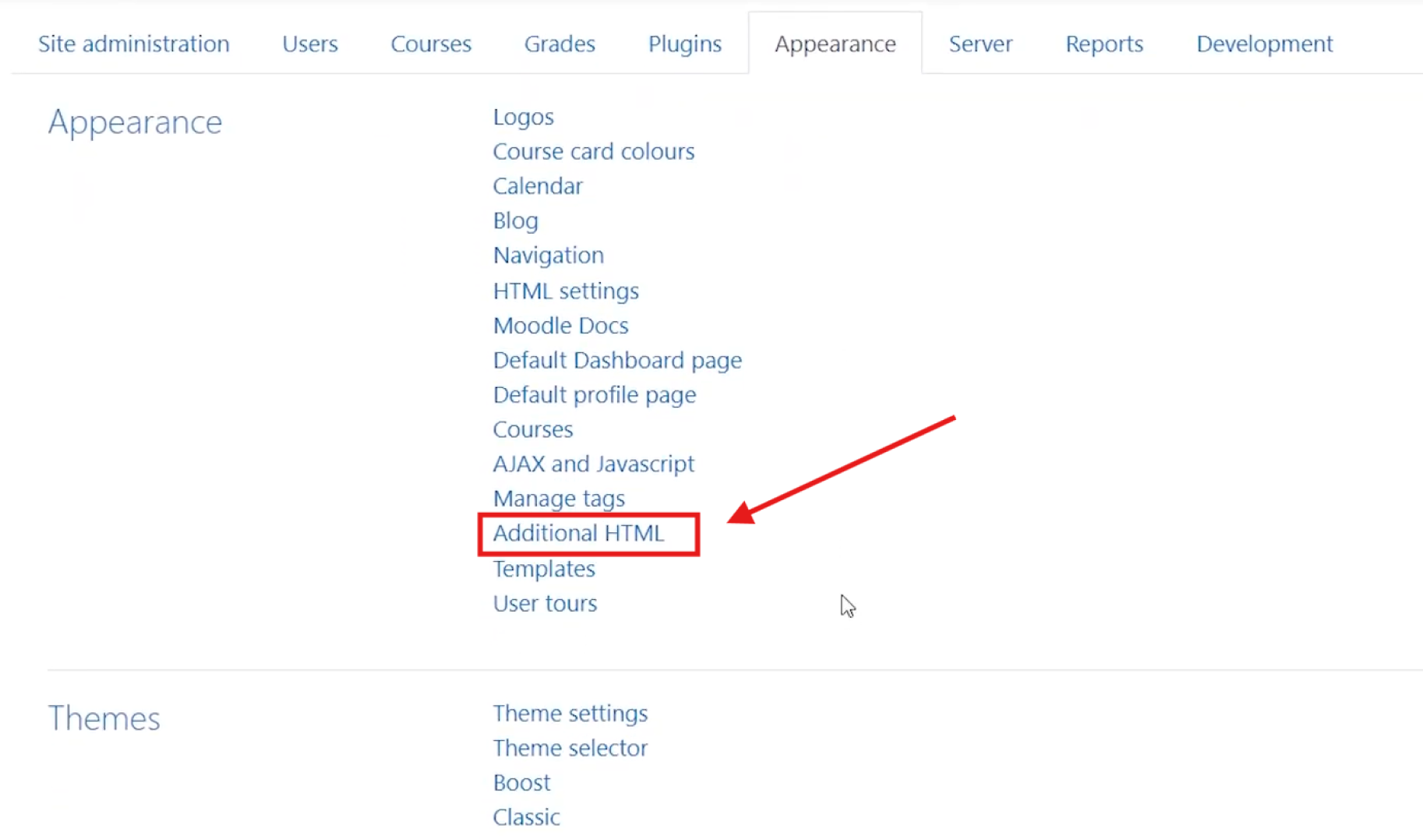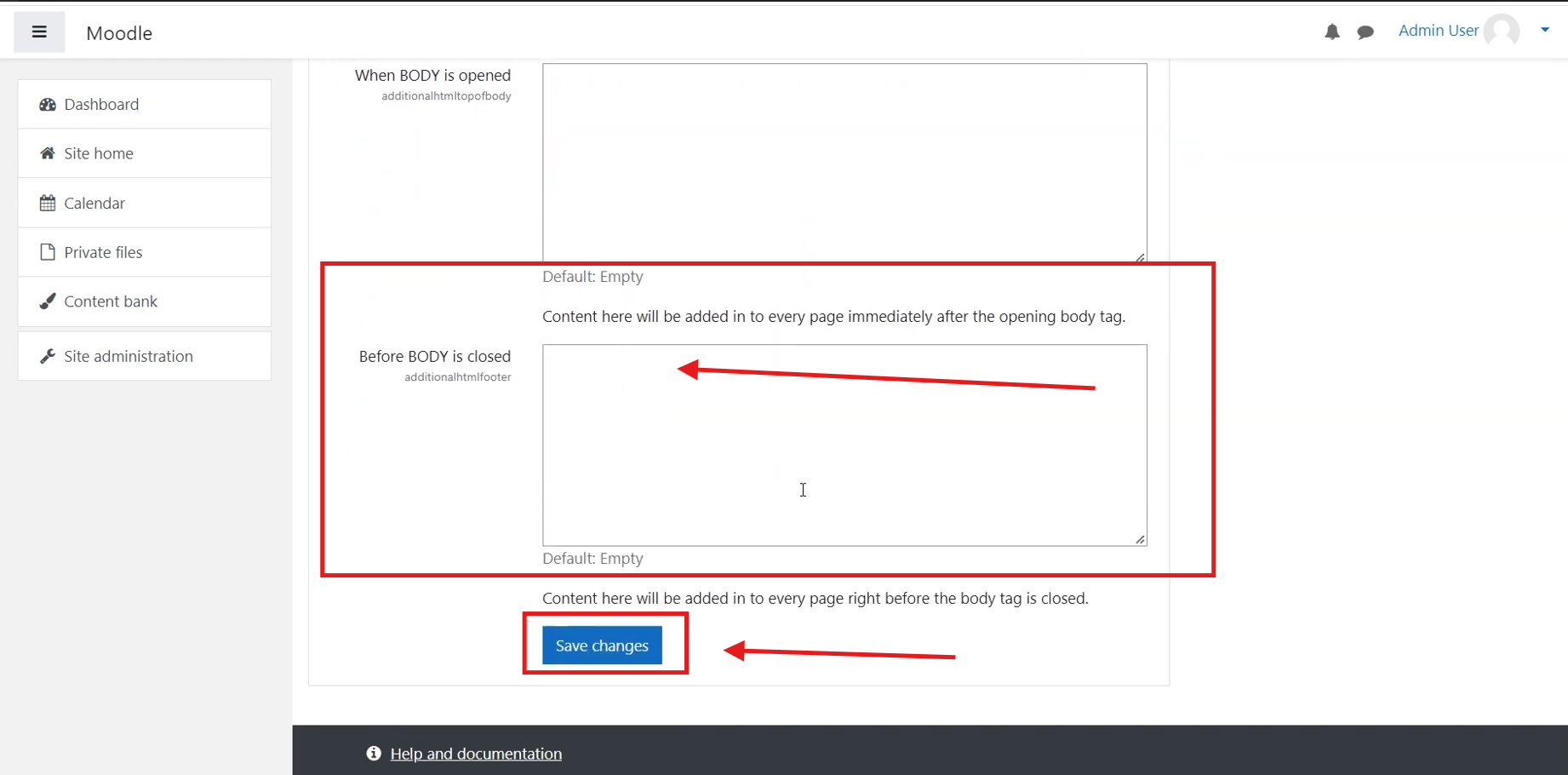Accessibilità Moodle: Guida all’integrazione del modulo Tabnav
Avvio rapido
In questa guida ti mostriamo 4 semplici passaggi per integrare il modulo di accessibilità AI di Tabnav sulla piattaforma Moodle. Assicurati di avere il codice del modulo Tabnav e accesso all’area di amministrazione del tuo sito.
Passaggio
Accedi al tuo pannello di controllo Tabnav e scarica il codice da inserire. *Se hai più siti, puoi usare lo stesso codice JavaScript, purché appartengano allo stesso progetto.
Passaggio
Accedi al tuo pannello di controllo Moodle. Nel menu di navigazione a sinistra, seleziona "Amministrazione del sito". Nella nuova pagina che si apre, clicca sulla scheda "Aspetto".
Passaggio
Nella pagina Aspetto, scorri verso il basso e clicca su "HTML aggiuntivo".
Passaggio
Nella pagina HTML aggiuntivo, scorri verso il basso e incolla il codice del modulo Tabnav nell’area di testo "Prima della chiusura di BODY".
Clicca su "Salva" per completare.
Integrazione completata!
Il modulo di accessibilità AI di Tabnav è ora disponibile sul tuo sito. Visita il tuo sito e verifica che il modulo sia visibile. Se non appare, consulta la checklist rapida qui sotto.
Checklist disponibilità modulo
Se riscontri problemi o hai bisogno di assistenza, contatta il nostro team di supporto.